
RAID cho phép bạn kết hợp nhiều ổ cứng vật lý thành một ổ cứng logic duy nhất. Điều này cho phép bạn sao chép dữ liệu của mình trên hai ổ cứng, đảm bảo bạn luôn lưu trữ dữ liệu quan trọng của mình ở nhiều nơi.
RAID là viết tắt của "mảng dự phòng của các đĩa độc lập", mặc dù có một loại RAID không cung cấp dự phòng và chỉ tăng hiệu suất.
Mức RAID
RAID không chỉ là một cách kết hợp đĩa đơn lẻ. Có nhiều mức RAID cung cấp các mức hiệu suất và khả năng dự phòng khác nhau. Tất cả các mức RAID đều có một điểm chung: chúng kết hợp nhiều đĩa vật lý thành một đĩa logic duy nhất được trình bày cho hệ điều hành.
- RAID 0 : Không giống như các mức RAID khác, RAID 0 không cung cấp khả năng dự phòng. Tuy nhiên, RAID 0 cho phép bạn tăng hiệu suất bằng cách sử dụng nhiều đĩa. Khi bạn sử dụng RAID 0, dữ liệu máy tính của bạn ghi vào đĩa cứng được chia đều trên hai (hoặc nhiều) ổ cứng. Ví dụ: nếu máy tính của bạn ghi một tệp 100MB, 50MB sẽ được ghi vào một ổ cứng và 50MB sẽ được ghi vào ổ cứng kia. Khi máy tính cần đọc lại tệp, nó có thể đọc 50MB từ một ổ cứng và 50MB từ ổ cứng khác cùng lúc - điều này sẽ nhanh hơn so với đọc 100MB từ một ổ cứng. Tuy nhiên, nếu bất kỳ ổ cứng nào trong mảng RAID bị chết, bạn sẽ mất dữ liệu của mình. Khi bạn sử dụng RAID 0, nhiều đĩa của bạn có vẻ là một đĩa cứng lớn hơn và nhanh hơn - nhưng chúng mỏng manh hơn nhiều.
- RAID 1 : Trong RAID 1, hai đĩa được cấu hình để sao chép lẫn nhau. Khi máy tính của bạn ghi 100MB dữ liệu vào các đĩa của nó, nó sẽ ghi 100MB như nhau vào cả hai đĩa cứng. Mỗi đĩa chứa một bản sao hoàn chỉnh của dữ liệu. Điều này đảm bảo rằng, nếu một trong các đĩa bị lỗi, bạn sẽ luôn có một bản sao dữ liệu cập nhật, đầy đủ của mình.
- RAID 2, 3 và 4 : Các mức RAID này ít được sử dụng và thường bị coi là lỗi thời.
- RAID 5 : Để sử dụng RAID 5, bạn sẽ cần ít nhất ba đĩa. RAID 5 sử dụng tính năng phân dải để phân chia dữ liệu trên tất cả các ổ cứng, với dữ liệu chẵn lẻ bổ sung được chia trên tất cả các đĩa. Nếu một trong các ổ cứng bị chết, bạn sẽ không mất bất kỳ dữ liệu nào của mình. RAID 5 cung cấp khả năng dự phòng dữ liệu với chi phí lưu trữ thấp hơn RAID 1 - ví dụ: nếu bạn có bốn ổ cứng 1TB, bạn có thể tạo hai mảng RAID 1 riêng biệt (mỗi mảng 1TB cho tổng dung lượng lưu trữ 2TB) hoặc một mảng RAID 5 với 3TB không gian lưu trữ.
- RAID 6 : RAID 6 tương tự như RAID 5, nhưng thêm một khối chẵn lẻ bổ sung, ghi hai khối chẵn lẻ cho mỗi bit dữ liệu được xếp dọc trên các đĩa. Bạn mất dung lượng lưu trữ, nhưng RAID 6 cung cấp khả năng bảo vệ bổ sung khỏi mất dữ liệu. Ví dụ: nếu hai ổ cứng chết trong cấu hình RAID 5, bạn sẽ mất dữ liệu của mình. Nếu hai ổ cứng bị chết trong cấu hình RAID 6, bạn sẽ vẫn có tất cả dữ liệu của mình.
- RAID 10 : Còn được gọi là RAID 1 + 0, RAID 10 chia dữ liệu giữa các đĩa chính và phản chiếu dữ liệu này sang các đĩa phụ. Bằng cách này, nó cố gắng cung cấp những ưu điểm của RAID 0 (chia dữ liệu trên nhiều đĩa để tăng hiệu suất) với những ưu điểm của RAID 1 (dự phòng).
Ngoài ra còn có các mức RAID không tiêu chuẩn khác.

Thiết lập RAID
RAID thường được sử dụng trên máy chủ, máy tính lớn và các hệ thống máy tính khác, nơi có dữ liệu được lưu trữ dư thừa là quan trọng. RAID không được sử dụng thường xuyên trên máy tính để bàn và máy tính xách tay, nhưng nhiều máy tính có bộ điều khiển RAID. Nếu muốn, bạn có thể thiết lập cấu hình RAID 1 với hai ổ đĩa để đảm bảo dữ liệu của bạn được sao chép qua hai ổ đĩa.
Khi sử dụng RAID, bạn có thể sử dụng “RAID phần cứng” hoặc “RAID phần mềm”. Với RAID phần cứng, một thiết bị phần cứng trong máy tính của bạn thực hiện tất cả các hoạt động của RAID. Ví dụ: nếu bạn có RAID phần cứng và thiết lập hai đĩa hoạt động trong cấu hình RAID 1, bộ điều khiển RAID phần cứng sẽ hiển thị hai đĩa cho hệ điều hành của bạn như một đĩa duy nhất. Tất cả công việc của RAID - sao chép dữ liệu, phân chia dữ liệu trên các đĩa cứng, v.v. - được xử lý bởi bộ điều khiển RAID phần cứng. Hệ điều hành của bạn sẽ không biết rằng bạn đang thực sự sử dụng RAID.
Với RAID phần mềm, công việc được xử lý bởi hệ điều hành. Ví dụ, bạn có thể tạo RAID phần mềm trong khi cài đặt Linux trên máy tính của bạn - nhân Linux biết về RAID và sẽ tự thực hiện công việc mà không cần bất kỳ phần cứng đặc biệt nào. Bạn cũng có thể tạo RAID phần mềm trong Windows .
Để định cấu hình RAID phần cứng, bạn sẽ cần sử dụng phần mềm điều khiển bộ điều khiển RAID - phần mềm này có thể được truy cập thông qua BIOS của máy tính. Bạn nên kiểm tra tài liệu của bộ điều khiển RAID phần cứng của mình để biết các bước chính xác nếu bạn đang thực hiện việc này.
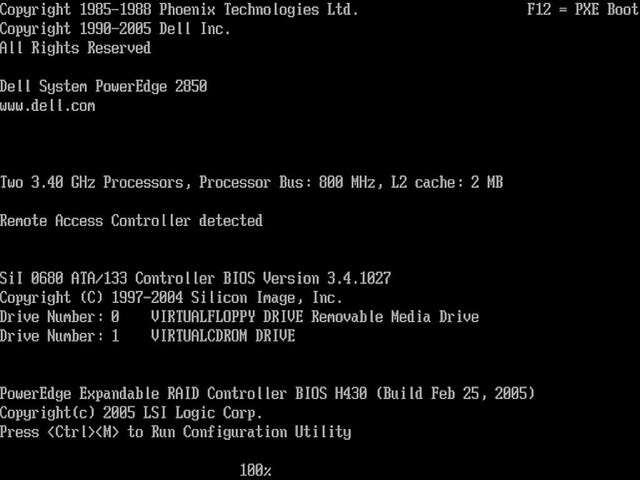
Công nghệ tương tự
Các hệ điều hành phổ biến có các công nghệ hoạt động tương tự như RAID. Windows 8 giới thiệu Storage Spaces . Linux có trình quản lý khối lượng logic hoặc LVM . Cả hai công nghệ đều cho phép bạn nhóm một số đĩa vật lý thành một đĩa logic duy nhất để phản chiếu dữ liệu của bạn để dự phòng hoặc gộp dung lượng lưu trữ trên đĩa của bạn, làm cho nó khả dụng như một đĩa duy nhất mà không cung cấp dự phòng.

Những công nghệ này có vẻ hơi phức tạp, nhưng chúng thực sự là những cách đơn giản hóa mọi thứ. Khi bạn đã thiết lập RAID thích hợp, dữ liệu của bạn sẽ được tự động lưu trữ trên nhiều đĩa cứng, vì vậy bạn không phải lo lắng về việc mất nó. Phần mềm của bạn thậm chí không cần biết rằng RAID tồn tại.
Tín dụng hình ảnh: Justin Ruckman , Justin Ruckman , fsse8info






